Saber cómo restaurar un respaldo tras un fallo no detectado en la aplicación o tras una actualización fallida es crucial para el funcionamiento a largo plazo de un negocio.
Es por esto que, en este breve manual instructivo te indicaremos el método para restaurar respaldos de las bases de datos de una Instancia MSSQL Server desde la herramienta oficial Microsoft SQL Server Management Studio.
Este instructivo es específico para restaurar un respaldo de las bases de datos de tu instancia.
Si lo que requieres es generar un respaldo, debes utilizar el siguiente manual instructivo.
1. Ingresar a la herramienta de restauración
Desde la herramienta oficial de Microsoft SQL Server Management Studio deberás hacer clic derecho sobre «Databases» y acceder a «Restore Database…».
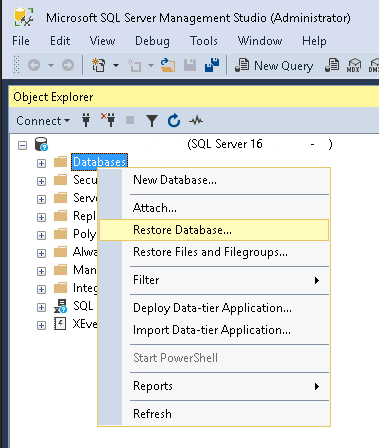
2. Configurar la restauración
A continuación, se abrirá el gestor de restauración.
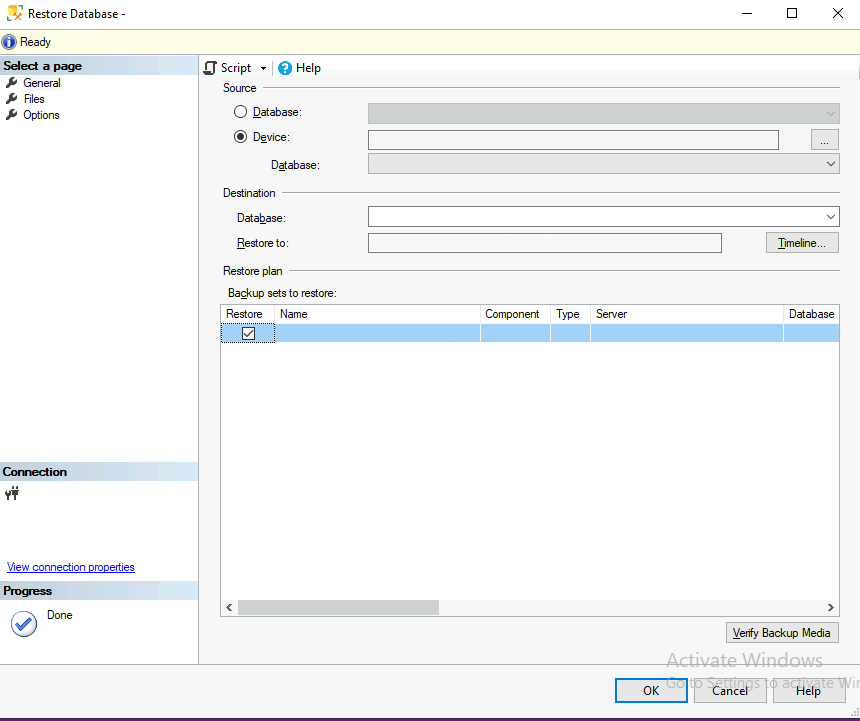
En primera instancia deberás seleccionar el archivo de respaldo a utilizar desde «Device».
En caso de que el respaldo se encuentre en una ubicación externa a tu servicio, vas a poder subirlo utilizando el siguiente manual instructivo.
Una vez seleccionado el archivo, deberás seleccionar el respaldo a restaurar.
Para esto, dispondrás de una lista de todos los respaldos guardados en el archivo desde «Restore plan».
Con esto vas a poder pasar a la siguiente página.
3. Configurar la sección de «Files»
Deberás seleccionar la opción «Relocate all files to folder».
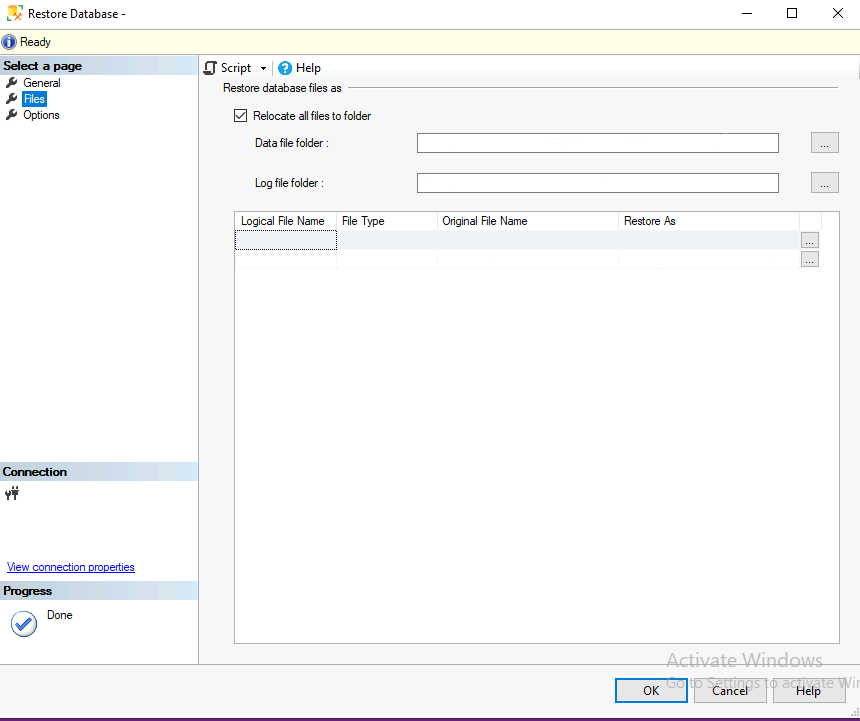
Con esto vas a poder pasar a la siguiente página.
4. Configurar la sección de «Options»
En caso de que la base de datos a restaurar ya exista, deberás marcar la opción «Overwrite the existing database (WITH REPLACE)».
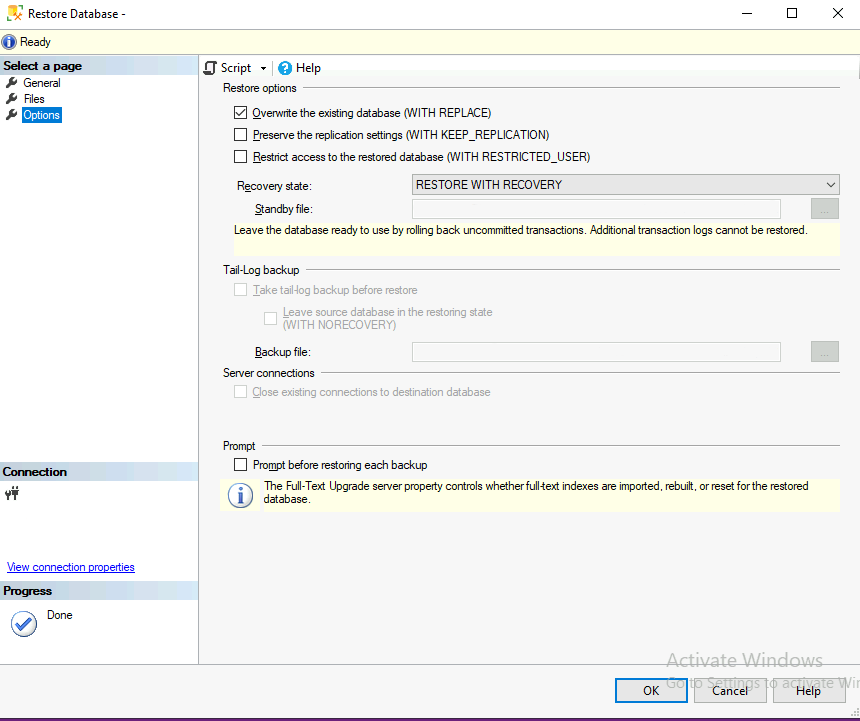
Una vez configuradas las tres secciones deberás aplicar todo utilizando el botón «Ok».
Ni bien el proceso finalice podrás constatar que el respaldo seleccionado fue restaurado.




